
Instagram- ը ամենահայտնի սոցիալական ծառայություններից մեկն է, որի հիմնական ուշադրությունը մանրանկարչության լուսանկարներ հրապարակելն է (հաճախ `1: 1 հարաբերակցությամբ): Բացի լուսանկարներից, Instagram- ը թույլ է տալիս հրապարակել փոքր տեսանյութեր: Այն մասին, թե ինչ կան տեսանյութեր Instagram- ից տեսանյութեր ներբեռնելու համար, և կքննարկենք ստորև:
Instagram- ում տեսանյութեր հրապարակելու գործառույթը հայտնվեց շատ ավելի ուշ, քան լուսանկարները: Սկզբում հրապարակված տեսահոլովակի տևողությունը չպետք է գերազանցի 15 վայրկյան, ժամանակի ընթացքում տևողությունը ավելացավ մինչև մեկ րոպեի: Դժբախտաբար, լռելյայն, Instagram- ը չի տրամադրում տեսանյութեր սմարթֆոնում կամ համակարգչում վերբեռնելու հնարավորություն, և դա, իհարկե, կապված է իր օգտագործողների հեղինակային իրավունքի պաշտպանության հետ: Այնուամենայնիվ, կան բավարար քանակությամբ երրորդ կողմի ներբեռնման մեթոդներ, որոնք կքննարկվեն ստորև:
Մեթոդ 1. IGrab.ru
Հեշտությամբ և, ամենակարևորը, դուք կարող եք արագ ներբեռնել տեսանյութը ձեր հեռախոսին կամ համակարգչին ՝ օգտագործելով iGrab առցանց ծառայությունը: Ստորև մենք ավելի մանրամասն քննարկում ենք, թե ինչպես է իրականացվելու ներբեռնումը:
Խնդրում ենք նկատի ունենալ, որ iGrab.ru- ի միջոցով տեսանյութեր ներբեռնելու գործընթացը կարող է իրականացվել միայն բաց հաշիվներից:
Տեսանյութը հեռախոսով պահեք
Instagram- ից տեսանյութը սմարթֆոնի հիշողությունից ներբեռնելու համար հարկավոր չէ ներբեռնել հատուկ ծրագրեր, քանի որ ամբողջ գործընթացը կանցնի ցանկացած զննարկչի:
- Նախևառաջ պետք է հղում ստանալ տեսանյութին, որը կբեռնվի: Դա անելու համար գործարկեք Instagram ծրագիրը ձեր սմարթֆոնի վրա, գտեք և բացեք ցանկալի տեսանյութը: Վերին աջ անկյունում հպեք ellipsis պատկերակին և ապա ընտրեք Պատճենել հղումը.
- Գործարկեք սարքում տեղադրված ցանկացած վեբ զննարկիչը և անցեք iGrab.ru առցանց ծառայության կայք: Անմիջապես ձեզ կառաջարկվի հղում տեղադրել տեսանյութին, որից հետո անհրաժեշտ կլինի ընտրել կոճակը Գտեք.
- Երբ էկրանը տեսանյութ է հայտնվում, կտտացրեք դրա տակ գտնվող կոճակին: «Ֆայլ ներբեռնելու».
- Տեսանյութով նոր ներդիրը ավտոմատ կերպով կբեռնվի զննարկիչում: Եթե ունեք Android OS սարք, տեսանյութը ինքնաբերաբար ներբեռնելու է ձեր հեռախոսը:
- Եթե գործիքի սեփականատերը հիմնված է iOS- ի վրա, առաջադրանքը փոքր-ինչ ավելի բարդ է, քանի որ այս գործավար համակարգի փակվածությունն անմիջապես թույլ չի տա, որ տեսանյութը վերբեռնվի սարքի հիշողության մեջ: Բայց դա կարելի է անել, եթե Dropbox- ը տեղադրվի սմարթֆոնի վրա: Դա անելու համար հպեք զննարկչի պատուհանի ներքեւի մասում `լրացուցիչ կոճակի վրա նշված կոճակի վրա, ապա ընտրեք Պահպանեք Dropbox- ին.
- Մի քանի պահից հետո տեսանյութը կհայտնվի Dropbox պանակում: Ձեզ մնում է ձեր Dropbox հավելվածը գործարկել ձեր հեռախոսի վրա, ընտրեք լրացուցիչ ընտրացանկի կոճակը վերին աջ անկյունում, ապա կտտացրեք ապրանքի վրա «Արտահանում».
- Վերջապես, ընտրեք Պահպանեք տեսանյութը և սպասեք, որ բեռնումը կավարտվի:

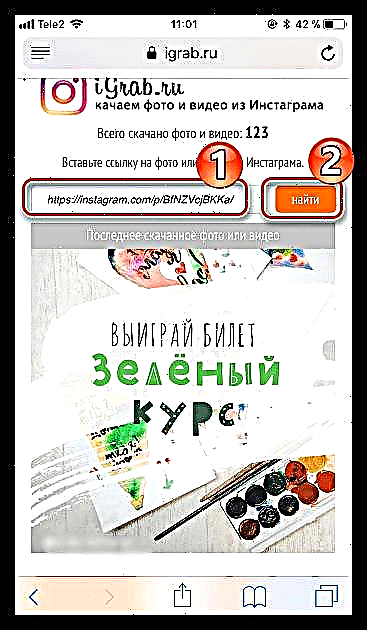

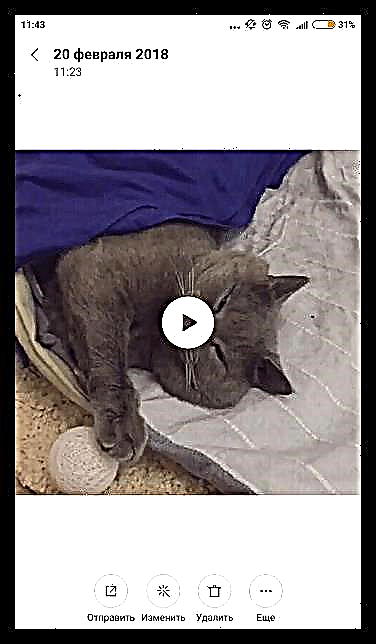



Տեսանյութը համակարգչում պահելը
Նմանապես, iGrab.ru ծառայությունից օգտվող տեսանյութը ներլցելը կարող է իրականացվել համակարգչում:
- Կրկին, առաջին բանը, որ դուք պետք է հղում ստանաք Instagram- ի տեսանյութից, որը նախատեսվում է ներբեռնել: Դա անելու համար անցեք Instagram- ի կայք, բացեք ցանկալի տեսանյութը, այնուհետև պատճենեք դրա հղումը:
- Անցեք iGrab.ru ծառայության կայք զննարկիչում: Տեղադրեք տեսանյութի հղումը նշված սյունակում, ապա կտտացրեք կոճակը Գտեք.
- Երբ տեսանյութը հայտնվում է էկրանին, ընտրեք դրա տակ գտնվող կոճակը: «Ֆայլ ներբեռնելու».
- Համացանցային զննարկիչը անմիջապես կսկսի ներբեռնել տեսանյութը համակարգչին: Լռելյայնորեն, բեռնումը կատարվում է ստանդարտ թղթապանակում «Ներլցումներ».


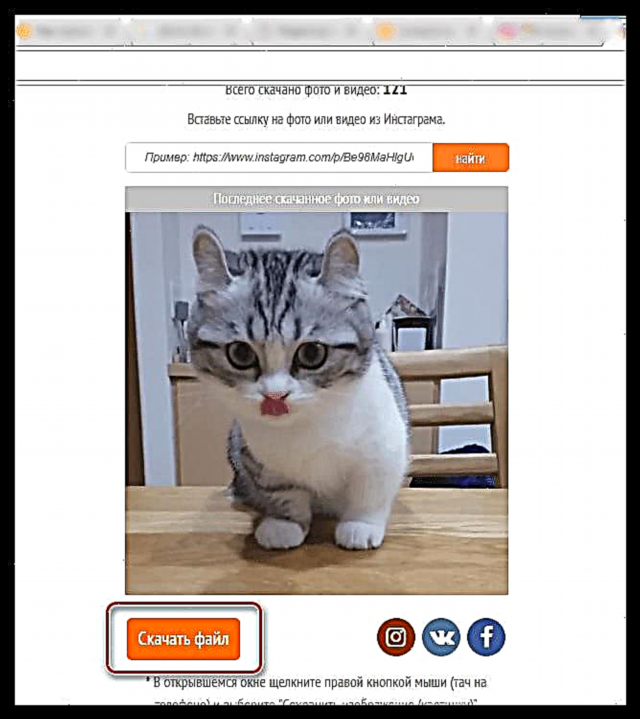

Մեթոդ 2. Տեսանյութը ձեր համակարգչին ներբեռնեք ՝ օգտագործելով էջի ծածկագիրը
Առաջին հայացքից ներբեռնման այս մեթոդը կարող է թվալ մի փոքր բարդ, բայց իրականում ամեն ինչ բավականին պարզ է: Այս մեթոդի առավելությունների թվում են փակ հաշիվներից ներբեռնելու հնարավորությունը (իհարկե, եթե ձեր պրոֆիլի փակ էջում եք բաժանորդագրվել), ինչպես նաև ցանկացած լրացուցիչ գործիքների օգտագործման համար անհրաժեշտությունը (բացառությամբ զննարկչի և ցանկացած տեքստային խմբագրչի):
- Այսպիսով, ձեզ հարկավոր է գնալ Instagram- ի վեբ տարբերակի էջ և անհրաժեշտության դեպքում կատարել լիազորություն:
- Մուտքը հաջողությամբ ավարտվելուց հետո դուք պետք է բացեք ցանկալի տեսանյութը, այն կտտացրեք աջով և ընտրեք ենթատեքստի ընտրացանկի տարրը Ուսումնասիրեք տարրը (ապրանքը կարող է տարբեր կերպ զանգահարել, օրինակ, Դիտեք ծածկագիրը կամ նման մի բան):
- Մեր դեպքում էջի ծածկագիրը ցուցադրվում էր վեբ զննարկչի աջ վահանակում: Դուք պետք է գտնեք էջի կոդերի հատուկ տող, այնպես որ ստեղնաշարի որոնման միջոցով զանգահարեք որոնումը Ctrl + F և մուտքագրեք «mp4» հարցմանը (առանց մեջբերումների):
- Առաջին որոնման արդյունքը ցույց է տալիս մեզ անհրաժեշտ իրը: Ընտրելու համար մկնիկի ձախ կոճակով մեկ անգամ սեղմեք այն, ապա մուտքագրեք դյուրանցում Ctrl + C պատճենելու համար:
- Այժմ գործարկվում է համակարգչում առկա ցանկացած տեքստային խմբագիր. Այն կարող է լինել կամ ստանդարտ Notepad կամ ֆունկցիոնալ Word: Խմբագրիչը բացելուց հետո տեղադրեք նախկինում պատճենված տեղեկությունները clipboard- ից `օգտագործելով համադրությունը Ctrl + V.
- Տեղադրված տեղեկատվությունից դուք պետք է ստանաք հասցեն տեսահոլովակի համար: Հղումը նման տեսք կունենա. //link_to_video.mp4. Դա այն ծածկագիրն է, որը դուք պետք է պատճենեք (սա պարզ երևում է ստորև նշված սքրինշոթում):
- Բացեք զննարկիչը նոր ներդիրով և պատճենահանված տեղեկատվությունը տեղադրեք հասցեների սանդղակում: Սեղմեք Enter ստեղնը: Ձեր տեսահոլովակը կցուցադրվի էկրանին: Աջ սեղմեք դրա վրա և ընտրեք «Ներբեռնեք տեսանյութը» կամ անմիջապես սեղմեք համացանցային զննարկիչի վահանակի վրա նման կոճակի վրա, եթե, իհարկե, կա մեկը:
- Ներբեռնումը կսկսվի: Ներբեռնման ավարտից հետո ձեր ֆայլը կգտնեք համակարգչում (ըստ լռելյայն, բոլոր ֆայլերը պահվում են ստանդարտ թղթապանակում) «Ներլցումներ»).
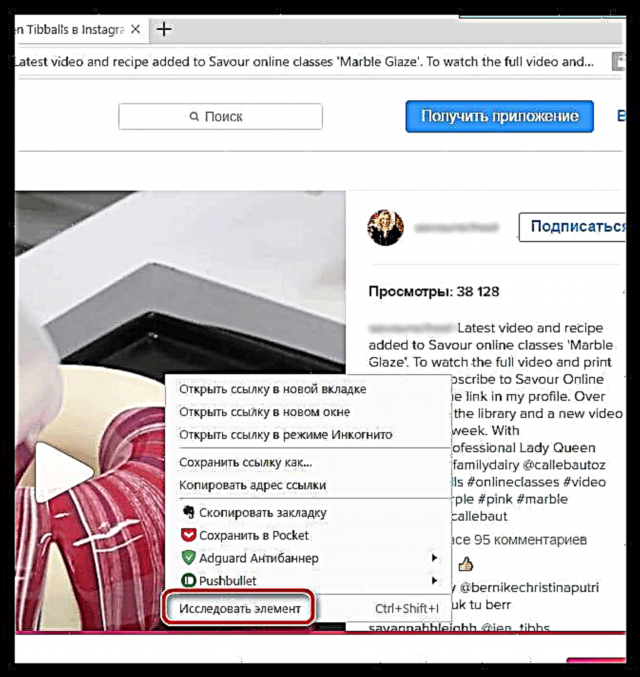



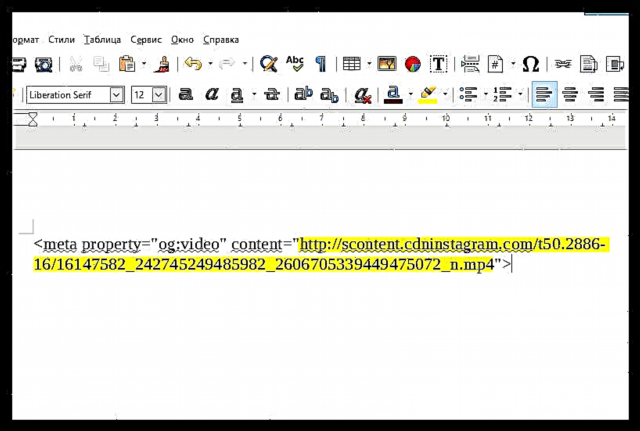
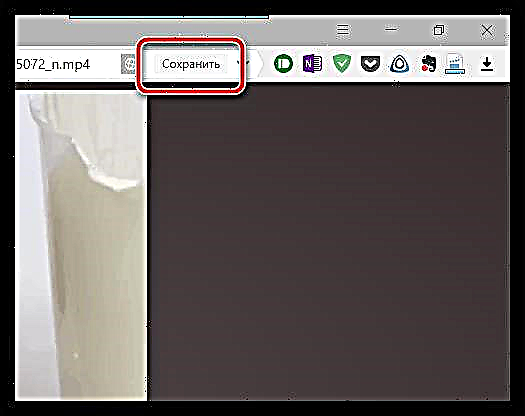
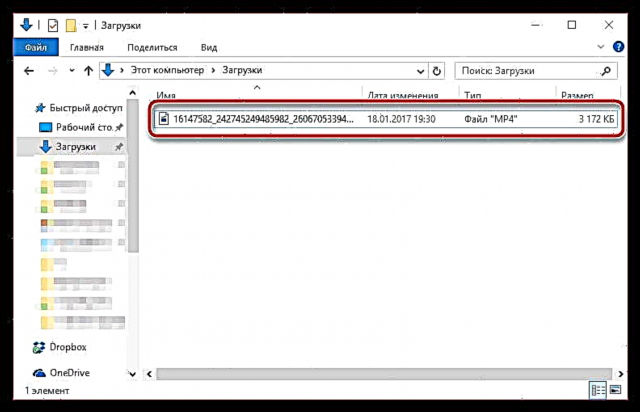
Մեթոդ 3. InstaGrab ծառայությունից օգտվել համակարգչից
Վերը նկարագրված մեթոդը կարող է ձեզ համար չափազանց երազկոտ թվալ, այնպես որ խնդիրը կարող է պարզեցվել, եթե օգտագործում եք հատուկ առցանց ծառայություն ՝ Instagram- ից ձեր համակարգչում տեսանյութեր ներբեռնելու համար:
Նրբությունն այն է, որ ծառայության թույլտվության վրա թույլտվություն իրականացնել հնարավոր չէ, ինչը նշանակում է, որ դուք չեք կարող ներբեռնել տեսանյութերը փակ հաշիվներից:
- Այս լուծումը օգտագործելու համար նախ պետք է գնալ Instagram- ի էջին, գտնել անհրաժեշտ վիդեո ֆայլը, այնուհետև պատճենել դրա հղումը հասցեի տողից:
- Հիմա անցեք InstaGrab էջին: Կպցրեք հղումը կայքի որոնման պատուհանում, ապա ընտրեք կոճակը Ներբեռնեք.
- Կայքը կգտնի ձեր տեսանյութը, այնուհետև դրա տակ պետք է սեղմել կոճակը «Ներբեռնեք տեսանյութը».
- Բրաուզերում ավտոմատ կերպով կստեղծվի նոր ներդիր, որը ցուցադրում է բեռնման կետը: Անհրաժեշտ է աջ սեղմել սեղմիչը և ընտրել Խնայել կամ անմիջապես ընտրեք այս կոճակը, եթե վեբ զննարկիչը այն ցուցադրում է իր վահանակում:
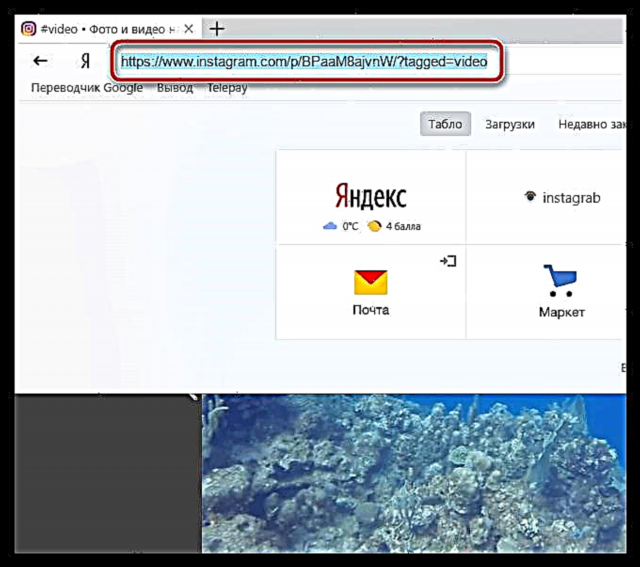
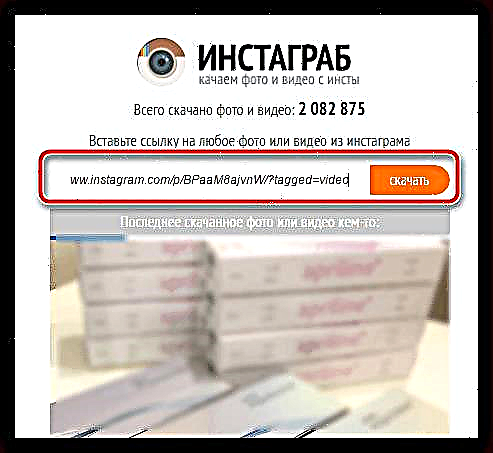

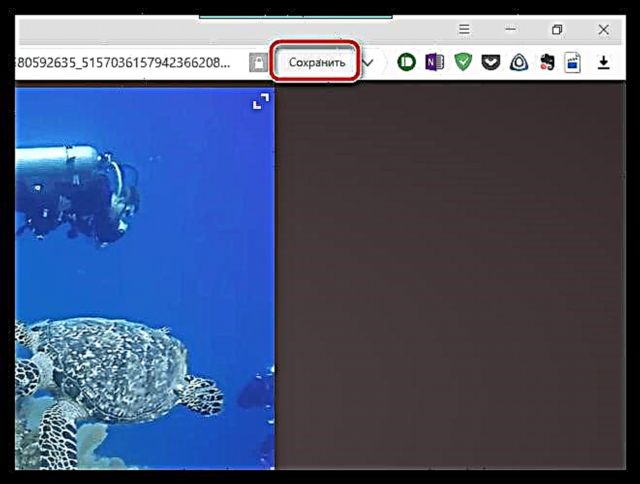
Մեթոդը 4: Ներբեռնեք տեսանյութը սմարթֆոնում ՝ օգտագործելով InstaSave
Նախկինում մեր կայքը արդեն խոսել էր այն մասին, թե ինչպես կարելի է պահպանել լուսանկարները ՝ օգտագործելով InstaSave հավելվածը: Բացի այդ, հավելվածը հնարավորություն է տալիս հաջողությամբ ներբեռնել տեսանյութերը:
Խնդրում ենք նկատի ունենալ, որ դիմումը չունի ձեր հաշիվ մուտք գործելու հնարավորություն, ինչը նշանակում է, որ փակ պրոֆիլներից տեսանյութերը ներբեռնելու համար, որոնցից դուք բաժանորդագրված եք:
- Նախևառաջ, եթե InstaSave- ը արդեն տեղադրված չէ ձեր սմարթֆոնի վրա, ապա այն պետք է գտնեք Play Store- ում կամ App Store- ում կամ անմիջապես սեղմեք այն հղումներից մեկի վրա, որը կհանգեցնի բեռնման էջին:
- Բացեք Instagram ծրագիրը: Նախ պետք է պատճենեք տեսանյութի հղումը: Դա անելու համար գտեք տեսանյութը, հպեք վերևի աջ անկյունում էլլիպիսի պատկերակի վրա ՝ լրացուցիչ մենյու բերելու համար, ապա ընտրեք Պատճենել հղումը.
- Հիմա գործարկեք InstaSave- ը: Որոնման բարում պետք է տեղադրեք նախկինում պատճենված հղումը և հպեք կոճակին «Նախադիտում».
- Դիմումը կսկսի փնտրել տեսանյութեր: Երբ այն հայտնվում է էկրանին, պարզապես պետք է թակել կոճակը «Պահել».
Ներբեռնեք InstaSave ծրագիրը iPhone- ի համար
Ներբեռնեք InstaSave ծրագիրը Android- ի համար

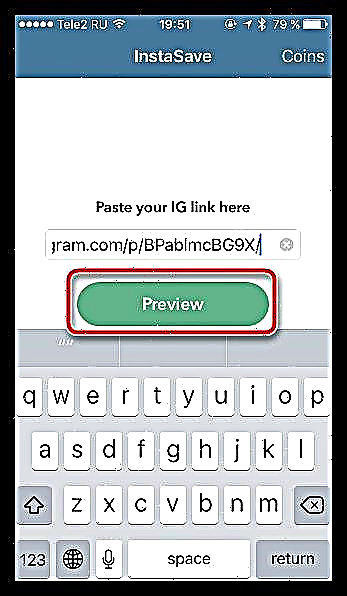
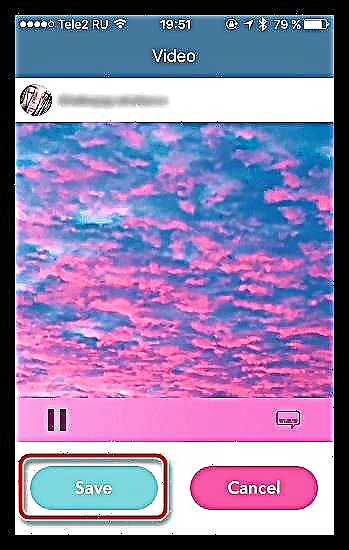
Առաջարկվող ցանկացած եղանակով երաշխավորված է ձեր նախընտրած տեսանյութը Instagram- ից ձեր հեռախոսին կամ համակարգչում պահելու համար: Եթե դեռ հարցեր ունեք թեմայի վերաբերյալ, թողեք դրանք մեկնաբանություններում:










